當前位置:首頁 > 幫助中心 > 臺式電腦怎么用U盤重裝系統?臺式電腦怎么U盤重裝系統
臺式電腦怎么用U盤重裝系統?臺式電腦怎么U盤重裝系統
臺式電腦怎么用U盤重裝系統?以往光盤重裝系統實在是不好操作,因為有著各種專業的英文詞匯,每一步操作都很容易出現意外,導致重裝系統失敗。幸好現在有了u盤啟動盤這個工具,它非常適合電腦新手來重裝系統,也不用擔心看不懂。那今天就一起來學習臺式電腦怎么U盤重裝系統。
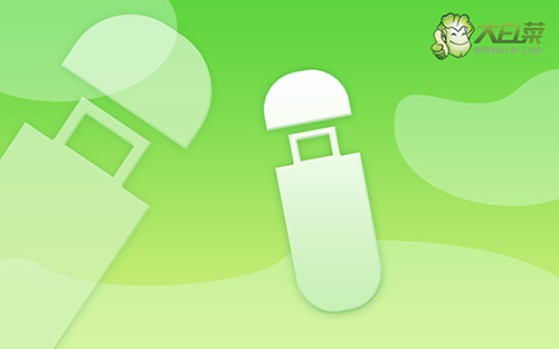
一、u盤重裝系統工具
鏡像版本: Windows 7企業版
工具軟件:大白菜u盤啟動盤制作工具(點擊紅字下載)
二、u盤重裝系統準備
1、制作U盤啟動盤時,需要正確選擇啟動模式。大多數電腦默認支持USB-HDD模式,但根據具體情況,也可以選擇其他模式。
2、制作U盤啟動盤時,注意選擇合適的分區格式。通常情況下,默認選擇NTFS格式,以確保兼容性和性能。
3、如果需要獲取系統鏡像文件,建議訪問“MSDN我告訴你”網站。該網站提供多個版本的Windows系統鏡像,供你根據需求自行下載,確保下載到安全可靠的鏡像文件。
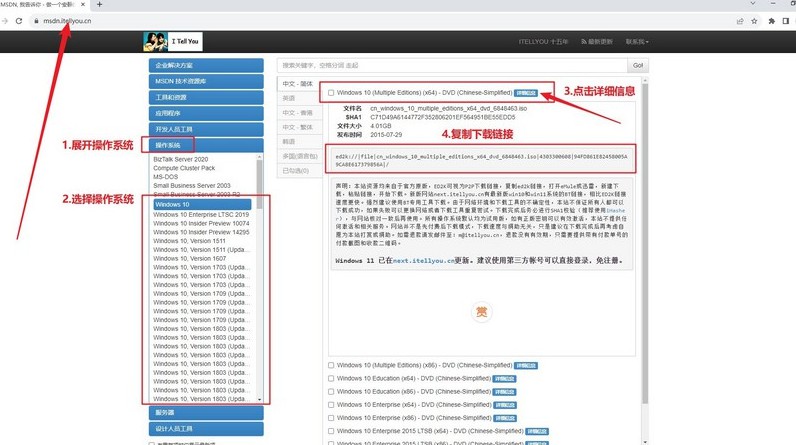
三、u盤重裝系統步驟
第一:制作U盤啟動盤
1、首先,從大白菜官網下載并解壓最新版的U盤啟動制作工具。
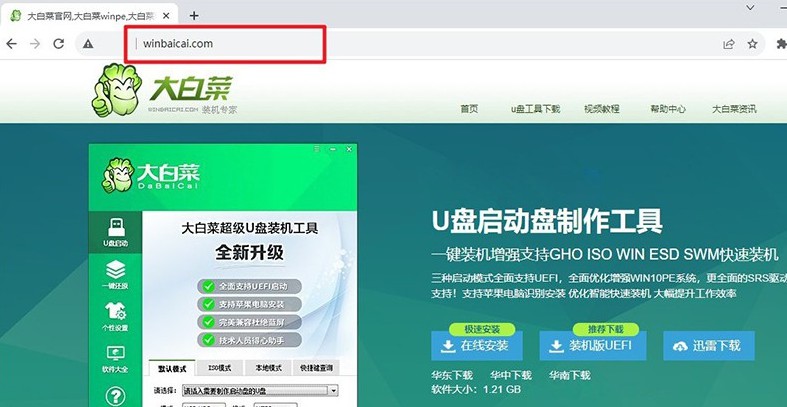
2、將U盤接入電腦后,打開大白菜制作工具,默認設置,點擊制作u盤啟動盤即可。
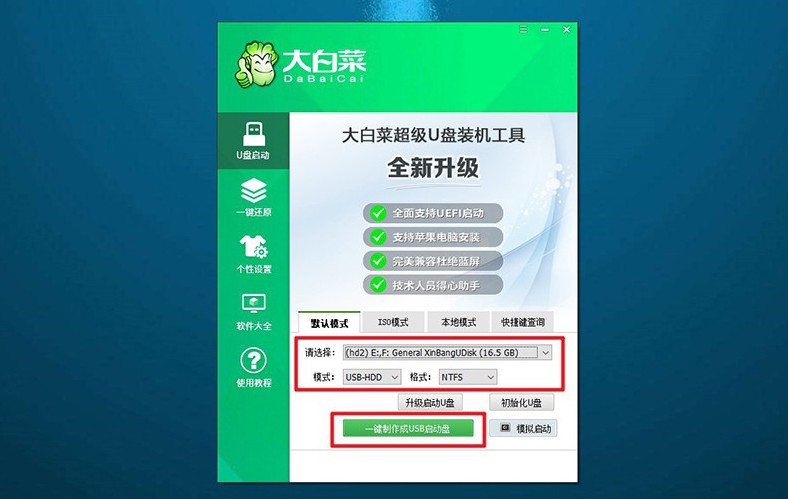
第二:設置u盤啟動電腦
1、根據個人電腦的不同,查詢相應的u盤啟動快捷鍵設置,可以點擊鏈接跳轉查詢。
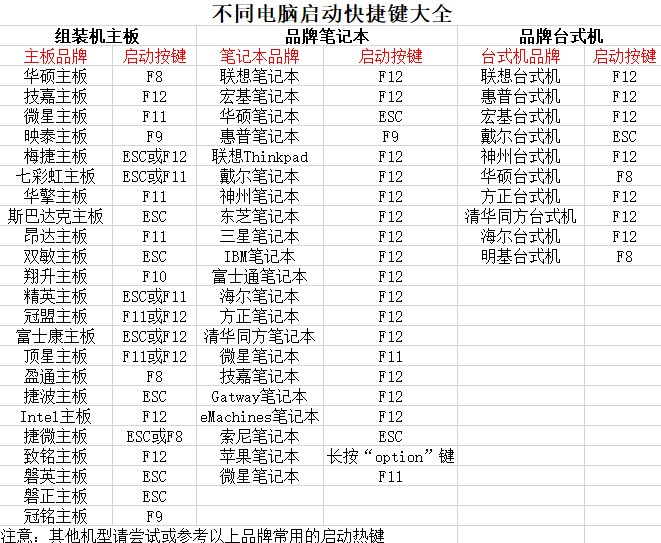
2、接著,重新啟動電腦,使用快捷鍵進入啟動選項界面,選擇U盤啟動。
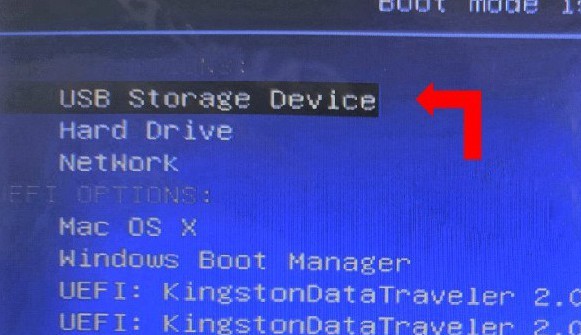
3、進入主菜單,你會看到很多選項,選擇【1】啟動Win10X64PE并回車即可。
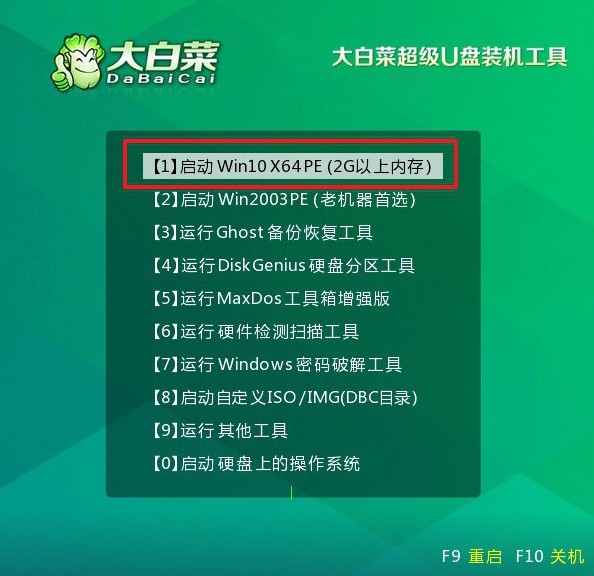
第三:u盤啟動盤安裝系統
1、進入大白菜桌面上,打開一鍵裝機軟件,系統設置安裝到目標硬盤(通常是C盤),點擊“執行”開始安裝。
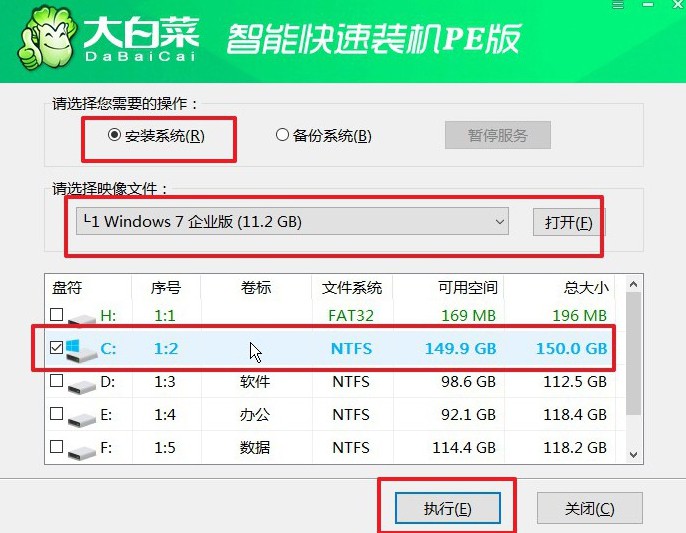
2、在彈出的還原窗口中,按默認設置點擊“是”,開始安裝系統過程。
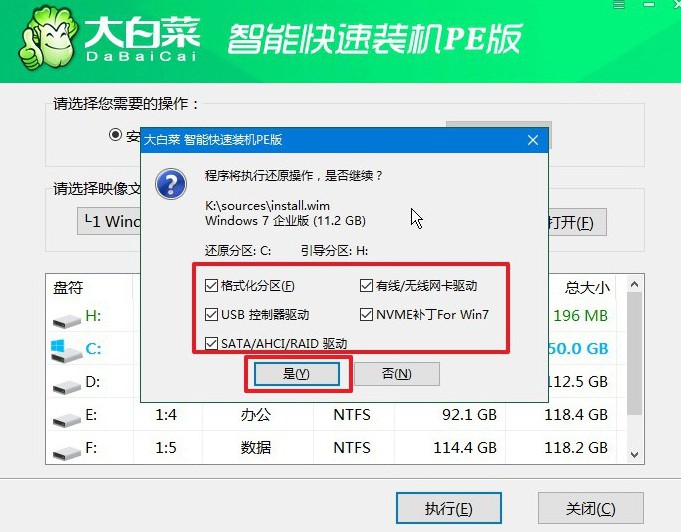
3、完成系統文件的復制和設置后,選擇“重啟”電腦。在電腦第一次啟動時,及時拔出U盤啟動盤。
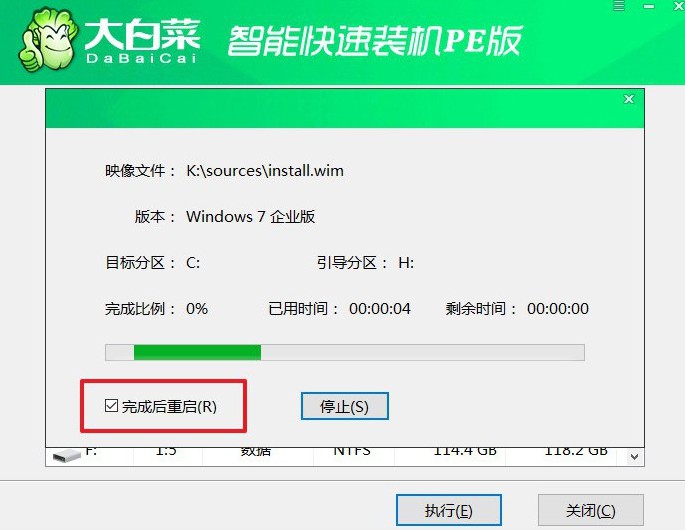
4、之后,系統安裝過程中,電腦可能會多次重啟,請耐心等待直至Windows系統安裝完成。

現在,你知道臺式電腦怎么U盤重裝系統了吧。U盤重裝系統的設計考慮到了用戶的技術水平,進行了大量的優化,整個操作都是比較簡單的,大家參考教程就可能完成全部操作了。如果你朋友也有需要,可以推薦u盤啟動盤給他使用。

